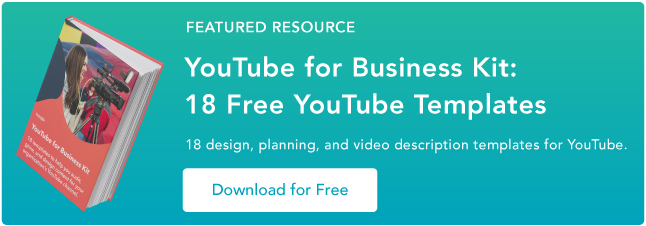Come modificare i video di YouTube: una guida per principianti
Pubblicato: 2023-05-05In qualità di video marketer, sapere come modificare i video di YouTube è un'abilità cruciale, soprattutto quando si tratta di post-produzione.

Se non riesci a intrecciare perfettamente i tuoi scatti o a far sì che il tuo taglio colpisca il fotogramma giusto, il tuo video sembrerà grezzo e non coinvolgerà i tuoi spettatori.
Detto questo, se stai operando con un budget ridotto, potresti non essere in grado di permetterti un software di editing video. Quindi cosa deve fare un video marketer senza software di editing?
Fortunatamente, YouTube offre un editor video basato sul Web completamente gratuito e accessibile tramite la sua piattaforma.
In questo post, scopri come utilizzare gli strumenti di editing video nativi di YouTube, nonché le best practice da tenere a mente quando modifichi i tuoi video per assicurarti di mantenere il tuo pubblico coinvolto e interessato a guardarne altri.
![→ Modelli gratuiti: come utilizzare YouTube for Business [Scarica ora]](/uploads/article/17896/4pAhcY1TIPJgpCFX.png)
Come utilizzare l'editor video di YouTube
L'editor video di YouTube è uno strumento di modifica estremamente semplice, ma può comunque consentirti di ritagliare clip da qualsiasi parte del tuo video, quindi continua a leggere per sapere come tagliare i tuoi video direttamente nella piattaforma video.
1. Accedi a YouTube Studio.
YouTube Studio è una piattaforma fornita da YouTube che consente ai creator di controllare la propria presenza, modificare e caricare video e monitorare le prestazioni. Lo studio è accessibile tramite desktop o app.
2. Fare clic su Contenuto.
Se stai utilizzando la versione desktop, vai alla barra laterale a sinistra e fai clic su Contenuto. Se stai utilizzando l'app, la scheda Contenuto si trova in basso.

3. Fare clic sulla miniatura del video che si desidera modificare.
Sebbene YouTube sia compatibile con più tipi di formattazione (3GPP, AVI, FLV, MOV, MPEG4, MPEGPS, WebM e WMV), YouTube consiglia di utilizzare il formato MPEG4 o "MP4" durante il caricamento di qualsiasi video per mantenere la massima qualità possibile.
Se stai attualmente utilizzando un altro formato, puoi utilizzare strumenti come il convertitore video di Veed per convertire qualsiasi video in MP4. Ciò ti consentirà di caricare il video su YouTube senza compromettere la qualità del video.
4. Nella barra laterale sinistra, fai clic su Editor.
5. Taglia l'inizio o la fine del tuo video.
Se desideri tagliare l'inizio o la fine del tuo video, seleziona Taglia , che si trova accanto al timer del video e proprio sopra il pannello della timeline.

Dovresti vedere una casella blu attorno ai lati del pannello della sequenza temporale del video. Trascinali per tagliare le parti dell'inizio o della fine del montaggio preliminare che non desideri includere nella versione finale pubblicata. Fai clic su Anteprima per visualizzare la modifica e fai clic su Salva nell'angolo in alto a destra se sei soddisfatto.

6. Taglia le clip dalla parte centrale del tuo video.
Se desideri ritagliare una clip specifica dalla parte centrale del video, seleziona Taglia . Successivamente, nel pannello della sequenza temporale, fai clic sull'inizio della parte della clip che desideri rimuovere e premi Dividi .

Successivamente, nel pannello della sequenza temporale, fai clic sulla fine della clip che desideri rimuovere e premi di nuovo Dividi .

Infine, fai clic sulla linea blu all'inizio o alla fine della clip e trascinala sull'altro lato per ritagliarla dal video. Fai clic su Anteprima per visualizzare il video modificato e fai clic su Salva se sei soddisfatto.

7. Aggiungi una schermata finale al tuo video.
Se desideri offrire ai tuoi spettatori la possibilità di guardare uno dei tuoi video o playlist correlati o di iscriversi al tuo canale, fai clic sull'icona della schermata finale mostrata nella parte inferiore del riquadro della sequenza temporale.
L'immagine seguente mostra l'icona della schermata finale delineata in rosso.
![]()
Puoi caricare il tuo modello di schermata finale esistente facendo clic su Applica modello nel menu a comparsa (questa è una guida utile per crearne uno tuo) o scegliere tra le opzioni native dell'editor: Video , Playlist , Iscriviti , Canale o Link .

Sebbene lo strumento di editing video di YouTube in Creator Studio possa essere utile, potresti cercare uno strumento di editing più robusto. Se suona come te, dai un'occhiata al nostro post su alcune delle migliori alternative di editor video di YouTube.
Come modificare i video per YouTube
Sebbene capire come modificare i tuoi video sia essenziale, è anche importante assicurarti di modificare i video in un prodotto finale a cui gli utenti siano interessati. Discutiamo delle best practice da tenere a mente quando modifichi i tuoi video durante la post-produzione.
Crea miniature accattivanti per ogni video.
Le miniature sono la prima cosa che i tuoi spettatori vedono prima di guardare il tuo video, quindi sono la tua prima occasione per catturare l'attenzione e attirare il tuo pubblico.
Le tue miniature possono essere schermate di momenti specifici dei tuoi video o anche titoli basati su testo, ma dovrebbero essere entusiasmanti e lasciare il tuo pubblico incuriosito e desideroso di saperne di più.
Ecco una guida utile per creare miniature di YouTube.
Raccontare una storia.
Proprio come quando leggiamo un libro, vogliamo che i video che guardiamo raccontino una storia. Ciò significa che i tuoi video dovrebbero avere un flusso e seguire gli elementi fondamentali della narrazione: avere un inizio, una parte centrale e una fine.
Vorrai che la tua storia guidi gli spettatori attraverso ciò che stai condividendo con loro, e non rimarranno confusi e si chiederanno come una clip sia collegata a un'altra.
Questo post è una spiegazione approfondita delle basi della narrazione e di come puoi applicare i suoi principi durante la modifica dei tuoi video.
Usa elementi accattivanti in tutti i tuoi video.
Oltre a raccontare una storia, aggiungere elementi accattivanti ai tuoi video durante il montaggio è un ottimo modo per coinvolgere il tuo pubblico.
Gli elementi coinvolgenti possono essere cose come immagini, testo e forme, animazioni, musica e transizioni divertenti.
Assicurati di scegliere un elemento che abbia senso e integri i tuoi video, poiché non vuoi distogliere l'attenzione dai tuoi contenuti di alta qualità.
Crea uno stile di editing video di base.
Uno dei modi migliori per semplificare il processo di editing e coinvolgere il pubblico è sviluppare uno stile di editing di base che utilizzerai e applicherai a ogni video.
Ciò significa un modo coerente di modificare i tuoi video, lo stile delle miniature, la musica, le transizioni e qualsiasi altro elemento aggiunto che utilizzerai sempre.
Trascorrerai meno tempo a trovare nuovi elementi ogni volta che ti siedi per modificare e il tuo pubblico riconoscerà il tuo stile coerente.
Ad esempio, forse dai sempre uno snippet all'inizio dei tuoi video del momento più drammatico o emozionante che accadrà in seguito per attirare il tuo pubblico.
Mantieni questo stile coerente con tutti i tuoi video, in quanto ti fornirà una struttura coerente su cui lavorare e manterrà il tuo pubblico coinvolto e desideroso di più.
Mantienilo semplice.
Anche se può essere allettante fare tutto il possibile per attirare il tuo pubblico, è anche importante mantenerlo semplice e non sopraffare i tuoi spettatori.
Troppe transizioni non necessarie, musica ad alto volume, immagini e testo possono distrarre dai tuoi contenuti video e avere l'effetto opposto.
Cerca di trovare un attento equilibrio tra contenuti video originali ed elementi supplementari.
Prenditi del tempo per allontanarti e tornare indietro.
L'editing di video può essere stressante, specialmente se stai seduto davanti a un computer per ore alla volta.
Può diventare facile indovinare il tuo lavoro, quindi può essere utile allontanarti per un po 'in modo da poter tornare fresco, energico e pronto per fare un taglio finale.
Puoi pensarla in questo modo: se sei stato seduto a una scrivania per sei ore a modificare un video, sei stato iperconcentrato su quello e nient'altro. Potresti iniziare a sentirti bloccato o come se avessi sbattuto contro un muro e che il tuo video fosse brutto.
Se ti allontani per alcune ore o giorni, puoi tornare con un paio di occhi nuovi per apportare le modifiche finali e rendersi conto che il tuo video è buono; avevi solo bisogno di prenderti una pausa e tornare riposato.
Modifica di video di YouTube per principianti: una lista di controllo
Tieni a mente questo elenco di controllo prima, durante o dopo aver modificato i tuoi video di YouTube:
- Includi tag e titoli ottimizzati per SEO per i tuoi video. TubeBuddy , Ahrefs e HubSpot contengono tutti strumenti che puoi utilizzare per ottimizzare i tuoi video per aiutarli a classificare SERP elevate.
- Avere una sequenza temporale di produzione realistica e coerente. Ad esempio, se desideri caricare video ogni due settimane, assicurati di dedicare abbastanza tempo per rispettare le scadenze.
- Includi una miniatura accattivante.
- Assicurati di avere un audio di buona qualità. Non importa quanto siano ben modificati i tuoi video: se l'audio è scadente, il pubblico non si sintonizzerà o condividerà.
- Condividi su tutti i canali di social media appropriati. Assicurati di promuovere i tuoi video sulle piattaforme di social media del tuo brand per raggiungere il maggior numero di persone possibile.
- Tieni traccia delle tue analisi post-caricate. Devi tenere traccia delle prestazioni del tuo video in modo da sapere cosa devi migliorare o su cosa concentrarti la prossima volta.
Tieni d'occhio le tendenze, ad esempio quando il tuo pubblico è più attivo o quali video gli piacciono di più.
Sia che utilizzi gli strumenti nativi di YouTube o software di terze parti, l'editing dei tuoi video dovrebbe essere divertente. Prenditi il tempo per capire cosa funziona per i contenuti che produci, crea una strategia di editing coerente e osserva le visualizzazioni che arrivano.
Nota del redattore: questo post è stato originariamente pubblicato a marzo 2019 ed è stato aggiornato per completezza.